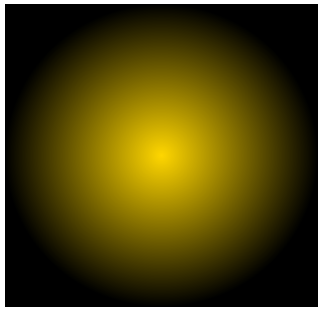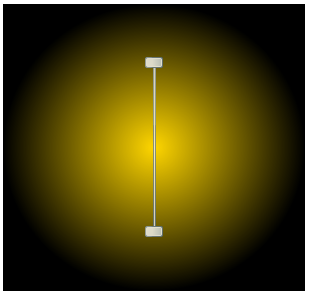このクイックスタートは、RangeSlider for WPF を初めて使用するユーザーのために用意されています。このクイックスタートでは、C1RangeSliderコントロールをアプリケーションに追加し、コントロールの外観と動作をカスタマイズします。
アプリケーションの設定
- Visual Studio で、[ファイル]→[新しいプロジェクト]を選択します。
- [新しいプロジェクト]ダイアログボックスで、[WPFアプリケーション]を選択します。
- プロジェクトの名前と場所を入力し、[OK]をクリックして新しいアプリケーションを作成します。
- デザインビューでは、グリッドにクリックします。
- ツールボックスに移動し、[Rectangle]アイコンをダブルクリックして、Grid に標準コントロールを追加します。
- [デザイン]ペインで、Rectangle1 のサイズを変更してグリッド全体に拡大します。
- [XAML]ビューに切り替えて、Fill を <Rectangle> タグに追加します。次のようになります。
XAML これで、黒と金色の放射状グラデーションが四角形に追加されます。
- ここでアプリケーションを実行し、コントロールが次の図のように表示されていることを確認します。
これで、WPF アプリケーションとカスタマイズした Rectangle コントロールが作成されました。次の手順では、C1RangeSlider コントロールを追加してカスタマイズします。
コントロールの追加
前の手順では、新しい WPF プロジェクトを作成し、アプリケーションにグラデーション付きの Rectangle コントロールを1つ追加しました。この手順では、引き続き、Rectangle のグラデーションを制御する C1RangeSlider コントロールを追加します。
次の手順に従います。
- プロジェクトの XAML ウィンドウで、カーソルを </Rectangle> タグと </Grid> タグの間に置き、1回クリックします。
- ツールボックスに移動し、[C1RangeSlider]アイコンをダブルクリックして、アプリケーション内の Rectangle の上にコントロールを追加します。
- x:Name="c1rs1" を <c1:C1RangeSlider> タグに追加して、コントロールに名前を付けます。次のようになります。
XAML <c1:C1RangeSlider x:Name="c1rs1">それに一意の識別子を付けると、コードでそのコントロールにアクセスできるようになります。
- <c1:C1RangeSlider> タグに Margin="50" を追加してマージンを追加します。次のようになります。
XAML これで、各辺がグリッドの境界から同じ距離に設定されます。
- <c1:C1RangeSlider> タグに Orientation="Vertical" を追加して、Orientation プロパティを Vertical に設定します。次のようになります。
Example Title デフォルトでは、Orientation が Horizontal に設定されているため、コントロールが水平方向に表示されます。
- <c1:C1RangeSlider> タグに UpperValue="1" を追加して、UpperValue プロパティを1に設定します。次のようになります。
XAML これで、上のサムは1から始まります。
- <c1:C1RangeSlider> タグに Maximum="1" を追加して、Maximum プロパティを1に設定します。次のようになります。
XAML これで、ユーザーは1より大きい値を選択できなくなります。
- <c1:C1RangeSlider> タグに ValueChange="0.1" を追加して、ValueChange プロパティを 0.1 に設定します。次のようになります。
XAML これで、実行時にスライダをクリックすると、サムが 0.1 単位で移動します。
- <c1:C1RangeSlider> タグに Opacity="0.8" を追加して、Opacity プロパティを「0.8」に設定します。次のようになります。
Example Title デフォルトで、このプロパティは1に設定されているため、コントロールは完全に不透明になります。これを小さい数値に変更すると、コントロールは少し透明になります。
- <c1:C1RangeSlider> タグに LowerValueChanged="c1rs1_LowerValueChangedb" UpperValueChanged="c1rs1_UpperValueChanged" を追加してイベントハンドラを指定します。次のようになります。
XAML これらのイベントハンドラのコードは、この後の手順で追加します。
- ここでアプリケーションを実行し、コントロールが次の図のように表示されていることを確認します。
アプリケーションのユーザーインターフェイスを設定しましたが、今はスライダを移動しても何も行われません。次の手順では、機能を追加するコードをアプリケーションに追加します。
コードの追加
これまでの手順では、アプリケーションのユーザーインターフェイスを設定し、いくつかのコントロールをアプリケーションに追加しました。この手順では、アプリケーションにコードを追加して完成させます。
次の手順に従います。
- Window1 をダブルクリックして、コードビューに切り替え、Window1_Loaded イベントハンドラを作成します。
- コードビューで、次の import 文をページの先頭に追加します。
Visual Basic
C# using C1.WPF.Input;
- WPFアプリケーション, Window1_Loaded イベントハンドラにコードを追加します。次のようになります。
Visual Basic Private Sub Window1_Loaded(ByVal sender As System.Object, ByVal e As System.Windows.RoutedEventArgs) Handles MyBase.Loaded UpdateGradient() End Sub
C#
- Window1_Loaded イベントハンドラの直後に次のコードを追加して、グラデーションの値を更新します。
Visual Basic Private Sub UpdateGradient() If IsLoaded Then Me.goldcol.Offset = Me.c1rs1.LowerValue Me.blackcol.Offset = Me.c1rs1.UpperValue End If End Sub
C# UpdateGradient() { if (IsLoaded) { this.goldcol.Offset = this.c1rs1.LowerValue; this.blackcol.Offset = this.c1rs1.UpperValue; } }
- [デザイン]ビューに戻ります。
- C1RangeSlider コントロールをクリックして選択し、[プロパティ]ウィンドウに移動します。
- [プロパティ]ウィンドウの上部にある稲妻の[イベント]アイコンをクリックして、イベントを表示します。
- LowerValueChanged イベントをダブルクリックして、[コード]ビューに切り替え、c1rs1_LowerValueChanged イベントハンドラを作成します。[デザイン]ビューに戻り、UpperValueChanged イベントでこの手順を繰り返して、c1rs1_UpperValueChanged イベントハンドラを作成します。
- c1rs1_LowerValueChanged イベントハンドラにコードを追加します。次のようになります。
Visual Basic Private Sub c1rs1_LowerValueChanged(ByVal sender As System.Object, ByVal e As System.EventArgs) Handles c1rs1.LowerValueChanged UpdateGradient() End Sub
C#
- c1rs1_UpperValueChanged イベントハンドラにコードを追加します。次のようになります。
Visual Basic Private Sub c1rs1_UpperValueChanged(ByVal sender As System.Object, ByVal e As System.EventArgs) Handles c1rs1.UpperValueChanged UpdateGradient() End Sub
C# c1rs1_UpperValueChanged(object sender, EventArgs e) { UpdateGradient(); }
この手順では、アプリケーションにコードを追加しました。次の手順では、アプリケーションを実行し、実行時の操作を確認します。
アプリケーションの実行
これまでに WPF アプリケーションを作成し、外観と動作をカスタマイズしたので、次にアプリケーションを実行します。
アプリケーションを実行し、RangeSlider for WPF の実行時の動作を確認するには、次の手順に従います。
- [プロジェクト]メニューから[ソリューションのテスト]を選択し、実行時にアプリケーションがどのように表示されるかを確認します。
アプリケーションは次の図のように表示されます。
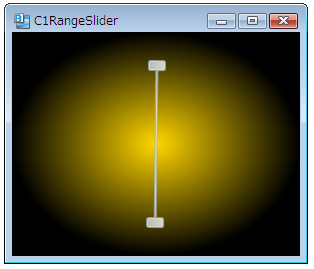
- 上のサムを下に移動します。グラデーションの外観が変化します。
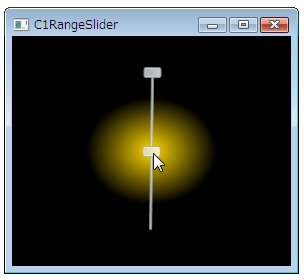
- 下のサムを上に移動すると、グラデーション効果の幅が小さくなります。
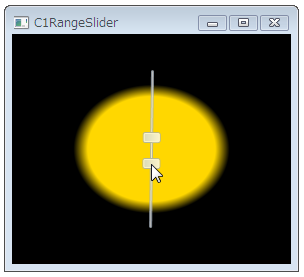
- 1つのサムの間をクリックし、スライダトラックに沿ってカーソルを下にドラッグします。両方のサムが一緒に移動します。
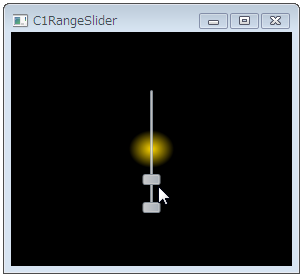
おめでとうございます!
これで、RangeSlider for WPF クイックスタートは完了です。RangeSlider for WPF アプリケーションを作成し、コントロールの外観と動作をカスタマイズし、アプリケーションの実行時機能をいくつか確認することができました。